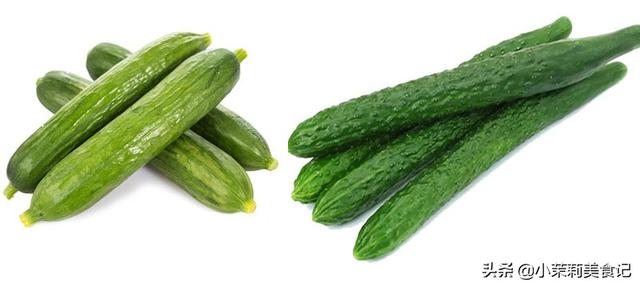从事CAD图纸绘制的小伙伴应该都比较熟悉,CAD图纸的格式一般为dwg、dxf、dwt等常见格式,这些文件需要在CAD编辑器里面才能打开,直接查看的话是不能打开的,如果设计师做好一张图需要分享给别人,通常为了方便对方查阅会先把图纸保存成PDF格式,不管从兼容性,呈现效果还是便利性都非常给力,不过有的小伙伴就会问了,CAD怎么保存成PDF格式呢?其实很简单,下面我们就来操作一下!

步骤一:首先我们打开【迅捷CAD编辑器】这款工具,在首页上方菜单栏中点击【文件】按钮。

步骤二:点击【文件】按钮后在左侧列表点击【打开】按钮准备添加CAD文件。

步骤三:弹出【打开】窗口,选择好文件的位置,然后点击小窗口右下方【打开】按钮或者直接双击文件也可以。

步骤四:我们把文件添加进来之后,在这款编辑器工具上方的小图标里点击【保存为PDF格式文档】如果我们只点击左边的【保存】按钮是不能选择PDF的。

步骤五:在【另存为】窗口里面首先做好文件的命名,然后点击小窗口右下方的【保存】按钮就可以了。

最后让我们看一下CAD保存成PDF文件后查阅的体验,我们选取了部分内容截图,可以看到整张图纸的画质并没有被压缩,我们缩放到300%比例后的内容仍然很清晰,对于细节部分可以继续放大查阅。

以上内容就是对CAD怎么保存成PDF格式的方法介绍,这个方法不同于后期在转换器对文件单独进行转换,直接在绘图完成的时候就可以直接输出一份CAD文件和PDF文件,非常方便保存或传输使用。赶快收藏起来吧!
,